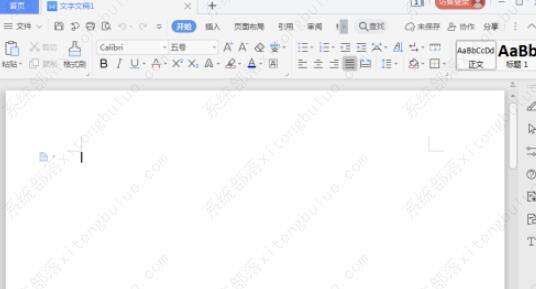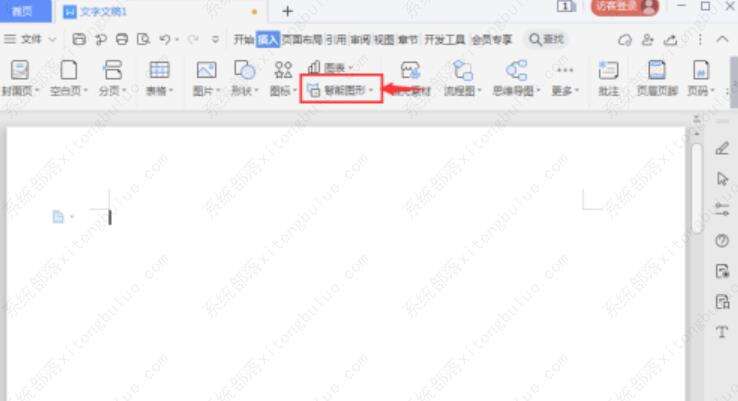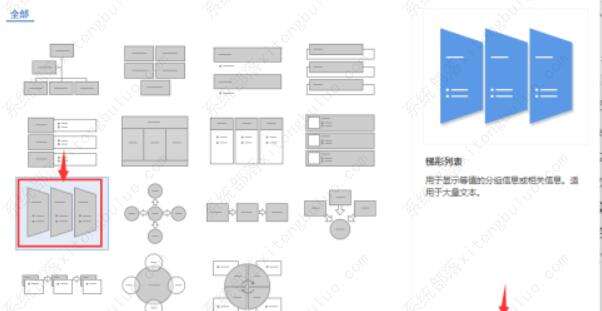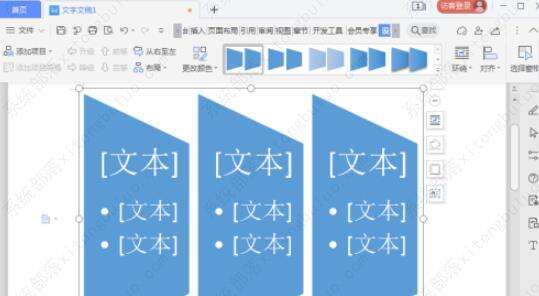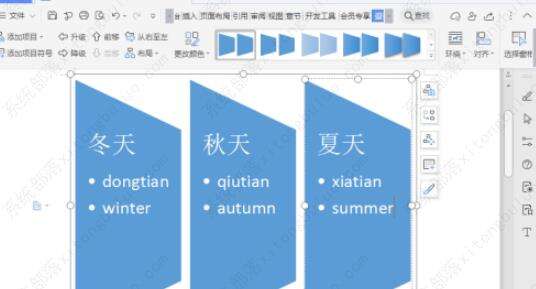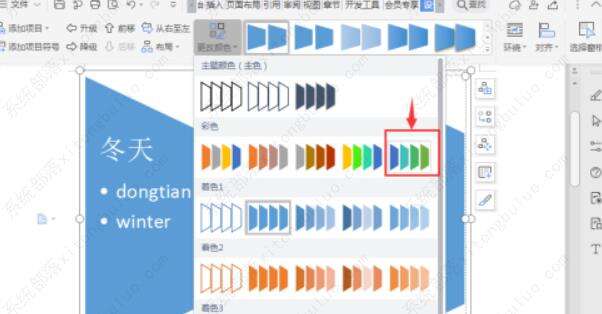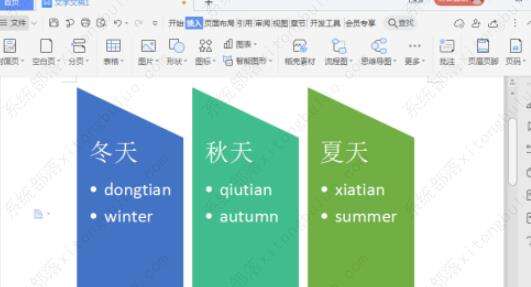Wps阶梯表格怎么做?wps梯形列表制作教程
办公教程导读
收集整理了【Wps阶梯表格怎么做?wps梯形列表制作教程】办公软件教程,小编现在分享给大家,供广大互联网技能从业者学习和参考。文章包含356字,纯文字阅读大概需要1分钟。
办公教程内容图文
2、点击插入菜单,选择智能图形;
3、进入选择智能图形页面,选中梯形列表,按确定;
4、插入一个空的梯形列表;
5、输入文字内容;
6、点击更改颜色,选择一种颜色样式;
7、我们就在wps文字中创建好了一个梯形列表。
办公教程总结
以上是为您收集整理的【Wps阶梯表格怎么做?wps梯形列表制作教程】办公软件教程的全部内容,希望文章能够帮你了解办公软件教程Wps阶梯表格怎么做?wps梯形列表制作教程。
如果觉得办公软件教程内容还不错,欢迎将网站推荐给好友。